Hirdetés
Legjobban történt ez: gépelünk be egy dokumentumot, készítünk prezentációt, letöltünk egy programot vagy fájlt, és hirtelen eltűnik! Tehát most elvesztette, és valószínűleg vissza akarja, de hogyan csinálnád?
Van jobb módszer, mint a merevlemez minden mappájának fésülése. Egyszerűen keresse meg egy asztali kereső eszköz segítségével. De ha egyszerűen az „asztali keresés” kifejezésre keres, akkor több tucat különböző alkalmazás jelenik meg. Ezek a legjobbak.
Windows Search
A Windows Vista valójában egy tisztességes asztali keresőszoftverrel van beépítve. A Windows korábbi beépített keresési programjaitól eltérően, a Vista automatikusan indexeli a számítógépet (az XP indexelhet, azonban meg kell fordítania) manuálisan, és ez nem emlékezteti Önt, hogy kezdje el az indexelést, amíg a keresés be nem fejeződik, és csak bekapcsolja a számítógépet, kattintson a jobb gombbal a merülés, általában C:, kattintson a tulajdonságokra, és az alján jelölje be az Indexelési szolgáltatás engedélyezése…) jelölőnégyzetet, és közel álljon az azonnali eredmények.
Azonban nem indexeli, mi az belül a fájlokhoz hasonlóan a többi asztali keresési programhoz, de figyelembe veszi a mappaneveket és egyéb adatokat.
Szűkítheti a fájltípus, szerző, hely és dátum szerint is. Onnan navigálhat a keresési eredmények között, mint egy szokásos mappa. Ehhez egyszerűen nyomja meg a Start gombot, majd kezdje el gépelni.

A MakeUseOf megemlített néhány tippet, hogyan kell Hozza ki a legtöbb új Windows Search lehetőséget A Windows Search 4.0 használata (1. rész) Olvass tovább a múltban. Nézd meg őket.
Google Desktop Search (már nem érhető el)
Valószínűleg egy biztonságos kitalálás, hogy legtöbbje hallott a Google Desktop Searchről. Ez egy standard asztali kereső szoftver, néhány extra funkcióval. Először is van egy oldalsáv, amelybe widgeteket helyezhet (nevezetesen azokat, amelyek kapcsolódnak más Google szolgáltatásokhoz.) Másodszor, integrálható a A Google szokásos internetes eredményei (azaz) sajtot keresve, és sajtról jelentést írtak, mindkettő megjelenik, amikor a Google a „sajt”. Harmadszor, integrálódhat (és kereshet) más Google szolgáltatásaiba (mint például a GMail, a Google Talk stb.).
A keresési felület pontosan megegyezik a Google internetes eredményeivel, mivel a böngészőben keres. Ennek hátránya, hogy 1. nem ad valós idejű eredményeket és 2. a „mi van a fájlban” előnézete korlátozott.
A Google Desktop Search legnagyobb hibája (amit találtam) az azonban, hogy nem 64-bites kompatibilis. A 64 bites rendszerre történő telepítéshez egy speciális parancsot kell futtatnia a parancssorban, és egyes szolgáltatások nem működnek.

Jehu! Asztali keresés
Ez a termék már nem működik, és a Yahoo! többé. Akkor miért van itt? Mert a Yahoo! engedélyezett X1Keresési programja ennek megvalósításához (az X1 egy vállalati szintű asztali kereső fejlesztő, és mivel tapasztalataim szerint az YDS a leggyorsabban indexeli és keresi). Viszonylag gyorsan indexeli, és megvizsgálja a fájlok belsejét is. A felület kiváló, e-mailben, fájlokban, dokumentumokban, zenében stb. Kereshet. a képernyő tetején lévő fülek segítségével.
A keresés megkezdésekor azonnal megjelennek az eredmények, ha a keresési kifejezés kiemelve van. Kattintson egy fájlra, és megjelenik (oldalra vagy aljára) a fájl előnézete, legyen kép vagy dokumentum, a keresési kifejezést kiemelve a dokumentumban. És mindez szinte valós időben van.
Bár a legutóbbi frissítés 2005-ben jött vissza, a Yahoo! Az asztali keresés továbbra is szilárd asztali kereső eszköz. Hogyan lehet tartani, mivel a Yahoo nem támogatja? Softpedia továbbra is rendelkezik linkkel a szerverükön és a Yahoo! -on.

Locate32
A következő két program eltérő megközelítést alkalmaz a kereséshez. Ahelyett, hogy 45 percet vesz igénybe az összes fájlban található indexeléshez, általában néhány percet vesz igénybe a nevek indexálásában. A Locate32 úgy néz ki, mint a Windows 95-2000 keresőalkalmazása, csak sokkal gyorsabb. A telepítés és az adatbázis-frissítő futtatása után a felület meglehetősen alapvető.
Kereshet név, kiterjesztés vagy hely alapján. Ha a másik két fülre kattint, akkor fejlettebb lehetőségeket kap, például a minimális és a maximális méretet, módosított dátum (ez jó a nemrégiben készített vagy szerkesztett dolgok kereséséhez), egyezik a teljes kifejezéssel, stb.
Lehet, hogy a Locate32 nem a legjobb választás az átlagos felhasználó számára, de nagyszerű az energiakeresők számára.
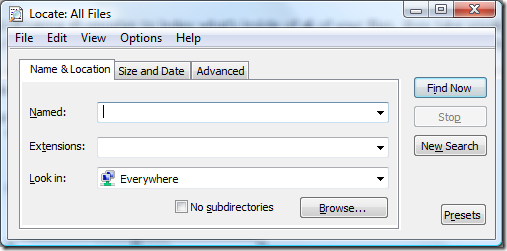
Bővebben erről olvashat, és további képernyőképeket nézhet meg a MakeUseOf oldalán Keresse meg a 32 értékelést Locate32 - villámgyors asztali kereső eszköz a számítógépéhez Olvass tovább .
A név mindent elmond - mindent keres. Az indexelés gyors, és úgy értem, hogy pislog, és kész. A Locate GUI-opciói helyett a címkével, például egy keresőmotorral kell megtenni, de a legtöbbjük pontosan úgy működik, mint a Locate. Minden kivételével valós idejű eredményeket érhet el gépelés közben, például a Yahoo! Asztali kereső eszköz.
Többször is használtam mindent, nem a teljes asztali kereséshez, hanem egy olyan válsághelyzetben, amikor szükségem van a fájlra, és most szükségem van rá!
Mindegyiknek hordozható verziója is van, útközben történő kereséshez.

Így találok a hiányzó fájlokat, hogyan? Van egy, amely mindegyiket elfújja?